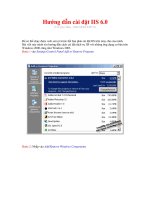Hướng dẫn cài đặt ArcGis 10 pdf
Bạn đang xem bản rút gọn của tài liệu. Xem và tải ngay bản đầy đủ của tài liệu tại đây (1.9 MB, 16 trang )
PHÒNG CƠ SỞ DỮ LIỆU GIS
CMX – 2011
“”
HƯỚNG DẪN CÀI ĐẶT
ARC GIS 10.
s.HOÀNG DŨNG
Bước 1: Tắt bỏ tất cả các chương trình diệt Virus
Bước 2: Cài đặt ArcGIS Desktop
* Nếu chạy từ đĩa
Nhấp vào " Setup " bên cạnh "ArcGIS Desktop.
* Nếu chạy từ phai cài
Kích “Next” trong cửa sổ này.
Cài đặt loại cửa sổ mở ra tiếp theo.
Chọn các cài đặt “Complete” sau đó kích “Next”.
Sau đó nhấp vào “Next”.
Sau đó nhấp vào “Next”.
Sau đó nhấp vào “Next”.
Sau khi cài đặt hoàn tất, bạn sẽ thấy cửa sổ thành công.
Nhắp chuột vào “Finish”.
Bước 3: Cài đặt license manager ArcGis 10.
* Kiểm tra tên máy của bạn
Chon “Properties”
Vào “Change settings”. Và tên máy bạn VD: “HOANGDUNG”
* Thay đổi tên của các phai trùng với tên máy tính của bạn
+ Phai “9.xLic”
+ Phai “floard”
Chọn “Edit”
* Cài đặt license manager ArcGis 10.
+ Nếu chạy từ đĩa
Chọn “Stup” ArcGis license manager.
+ Nếu chạy từ phai cài
Sau đó nhấp vào “Next”.
Sau đó nhấp vào “Next”.
+ Coppy đè các phai trong thư mục đổi tên lúc trước vào ổ C
+ Chạy phai “fload”
+ Chạy phai “Lmtools”
* Bước 4: Cài đặt Desktop Administrator
+ Coppy đè 3 phai vào phần cài đặt ở ổ C
Vào
+ Chạy ArcGIS Administrator
BẠN ĐÃ HOÀN THÀNH CÀI ĐẶT ARCGIS 10.